리브레 오피스 문서 작성용으로 사용하기 (MS오피스 대용)
리브레 오피스 사용하기 (Libre Office)
저는 노트북이 2대 있습니다. 그 중 하나는 MS오피스 2019 버전을 구입하여 사용하고 있죠.
그러나 다른 노트북에는 오피스가 설치 되어있지 않습니다. 일단 제가 문서작성 툴을 사용할 일이 많지 않습니다. 아마 저와 비슷한 분들이 많을 것 같아요.
컴퓨터는 사용하지만 막상 문서 작성 툴은 많이 사용하지 않아서 오피스 툴 구입이 꺼려지죠.
 |
| 무시무시한 Microsoft365 구독료 |
Microsoft365 구독 서비스를 이용하기엔 1년에 몇번 사용하지도 않는 오피스를 이용하기엔 부담이 큽니다. 저의 직업 특성상 문서를 많이 다루는 업무도 아니니까요.
마이크로소프트에서는 오피스를 웹버전에서 무료로 사용할 수 있게 지원해주는데요.
그러나 웹버전을 사용할 때는 위에 브라우저 설정 도구 창이 떠서 영역을 차지합니다.
이런건 'F11' 키를 눌러서 브라우저 전체화면으로 사용하면 해결할 수 있죠.
이렇게 전체화면을 띄워서 가벼운 문서작성을 하는데 사용하려고 했지만 치명적인 단점이 있었습니다.
'저장하는 중...' 상태일 때 인터넷 환경이 좋지 못한 환경에서는 렉이 발생하여 오타가 발생합니다. 자꾸 자음 모음 분리 되는 현상이 나타나더라고요. 물론 인터넷 환경이 빵빵한 곳에선 아무 문제가 없습니다.
그런데 예를 들어서 스타벅스 와이파이를 이용한다던지 (스벅 와이파이는 1시간 간격으로 재연결 해줘야 함) 공항 와이파이를 이용한다던지 등 어쨌든 인터넷 환경이 좋지 못하는 곳에서는 이런 현상이 생기더라고요.
어차피 오프라인에서도 문서작성이 가능한 툴 하나쯤은 있는 것이 낫잖아요?
무료 오피스 툴 중에서는 '리브레 오피스'가 가장 낫다고 평가 받습니다. 사실 리눅스OS 진영에선 얘말고 대체할 프로그램이 없을 정도로 문서 툴 성능로만 따지면 일부는 MS오피스를 뛰어넘는다고 평가받기도 합니다.
리브레 오피스 장점
- 무료 프로그램이다.
- '.odt'는 국제표준 문서이다.
- MS 워드와 호환성이 좋다.
- 광고가 전혀 없다.
- 매우 가볍다.
리브레 오피스 단점
- 업무용으로 사용은 무리다. (협업이 불가능. 서식 깨짐)
- 엑셀 대용인 '칼크(Calc)' 함수는 엑셀과 달라서 호환되지 않는다.
사실 MS워드와 가장 호환성이 높은 문서는 'WPS오피스' 인데요. 중국 소프트웨어 업체가 개발한 프로그램이죠. 미국은 안보위협으로 인해 'WPS오피스' 사용을 금지 시키고 있습니다.
저 역시 개인적으로 중국 프로그램을 사용하는건 꺼려지더라고요.
저는 리브레오피스 활용도는 워드, PPT 용도로 개인적으로만 쓸 때는 낫다고 보는 편입니다. 현재까진 MS오피스가 국내 시장을 장악하다보니 리브레 오피스로 협업을 기대하긴 어렵습니다.
 |
| .odt 문서 파일 |
리브레 오피스의 특징은 문서를 저장할 때 '.odt' 확장자로 저장이 됩니다. ODT 형식은 국제 표준이기 때문에 MS워드에서도 파일이 열리는 특징이 있습니다.
말그대로 국제표준으로 지정된 파일 형태이기 때문에 MS워드에서 지원을 안한다는건 있을 수 없는 일이죠. 리브레 오피스는 .odt 형태 말고도 .docx 형태로도 저장 할 수 있습니다.
다만 약간의 서식의 차이가 발생할 수 있습니다.
MS오피스 리브레오피스 워드 호환성
 |
| 왼쪽 - 리브레 오피스 라이터, 오른쪽 - MS 오피스 워드 |
동일한 .docx 문서 파일을 실행했을 때 글자 위치가 약간 차이가 나는걸 알 수 있습니다. 이로 인해 페이지 장 수가 약간 차이가 나기도 하는데요.
페이지 장 수가 많을 경우 PDF 형태로 저장을 하거나 동일한 협업 툴을 사용하는 것이 낫겠죠.
복잡한 서식이 들어간 문서는 완벽하게 호환이 되지 않고 미세한 차이가 있습니다. 그래도 단순한 형식의 이력서를 작성하는 용도나 레포트 작성에는 큰 무리가 없는 걸로 판단 됩니다. (일단 광고가 붙는 어떤 오피스 프로그램보다 훨씬 좋습니다.)
리브레 오피스 MS 오피스 호환성 높이는 방법
리브레 오피스를 MS 워드와 호환성을 높이기 위해서 몇가지 설정을 건드려야 하는데요. 아래 설명을 천천히 따라하시면 됩니다.
리브레 오피스 'Writer'를 실행시킵니다.
도구 - 기본설정 클릭
LibreOffice - 보기 - Theme - Colibre (SVG) 설정
불러오기/저장하기 - 일반 - 항상 다른 이름으로 저장하기 - 'Word 2007-365 (*.docx) 설정
불러오기/저장하기 - Microsoft Office - 모든항목 체크
LibreOffice 라이터 - 기본글꼴(서양권) - 모든 영역을 'Arial' 글꼴로 설정
LibreOffice 라이터 - 기본 글꼴(동양권) - 모든 영역을 '맑은 고딕' 글꼴로 설정
LibreOffice 라이터 - 호환성 - 'Reorganize Form menu for Microsoft compatibility' 항목 체크 - 'Word 호환 후행 공백 항목 체크
모든 설정이 끝나면 적용을 클릭 후 확인을 클릭합니다.
이렇게 세팅해놓으면 웬만한 '.docx' 파일은 거의 대부분 호환이 되고 문서를 작성할 때도 .docx 파일로 저장이 가능해집니다.
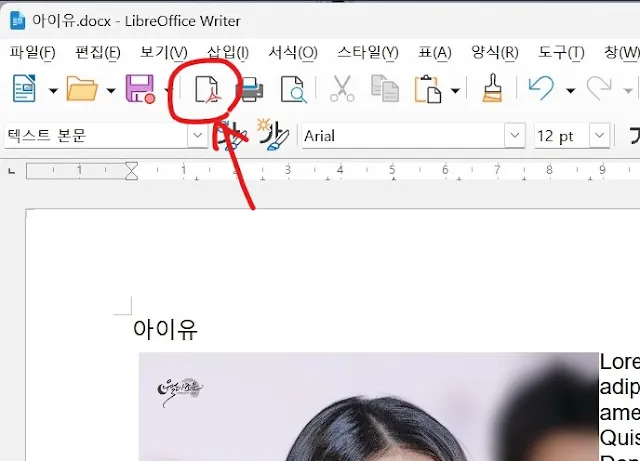 |
| PDF로 저장 아이콘 |
물론 앞에서 설명했다시피 리브레 오피스 화면에서 보고 작성한 문서 형태를 MS오피스로 볼 경우 약간 차이가 날 수 있다는 점을 염두하는 것이 좋습니다. 서식이 깨지는 것이 불안한 분은 PDF로 저장하는 것이 좋습니다.
PDF도 국제 표준이므로 만약 읽기 문서를 제출하는 상황이라면 상대방에게 PDF로 송부해도 되는지 확인 후 보내는 식으로 사용하고 있습니다.
이렇게 리브레 오피스 사용하기에 대해서 정리를 했습니다.
리브레 오피스 램 누수 튕김 현상 (2023 2월 20일 내용 추가)
리브레 오피스로 20페이지 정도 분량의 문서를 작성 중 갑자기 프로그램이 멈추면서 튕기는 현상이 발생했습니다.
정확한 이유는 알 수 없으나 갑작스런 램 사용량이 늘어났기 때문에 프로그램이 예기치 않게 종료된 것으로 추정되는데요.
다행히 자동 저장 기능이 있어서 데이터 복구는 가능했습니다.
램 누수 튕김 문제 해결 방법을 찾아보니 Stack Overflow에서 정보를 찾을 수 있었습니다.
방법은 간단했습니다.
Skia rendering 옵션을 끄면 되는데요.
설정 - LibreOffice - 보기 디렉토리에서 꺼주면 됩니다.
저도 옵션 설정 후 사용해 본적은 없습니다만 사용 중에 문제가 발생하면 추가 내용을 적어놓겠습니다.
유럽국가에서는 MS오피스 독점 시장을 벗어나기 위해서 벨기에, 영국, 프랑스 정부에서는 행정 문서를 MS오피스 사용을 금지하고 있습니다. 유럽국가들도 한국에서 .hwpx 를 사용하듯이 .odt 문서를 사용하는 추세로 나아가고 있죠.
어쩌면 유럽에서 사업을 하는 분이라면 리브레 오피스를 필수로 사용할 날도 머지 않을 것 같습니다.
혹시 본문과 관련해서 관심 있는 분은 아래 내용을 참고로 하면 좋을 것 같아요.
많은 도움이 되었으면 좋겠습니다~!














댓글
댓글 쓰기